 Tutoriel matériel
Tutoriel matériel
 Actualités matérielles
Actualités matérielles
 Révenez les tailles de dossiers cachés dans MacOS Finder avec ces astuces
Révenez les tailles de dossiers cachés dans MacOS Finder avec ces astuces
Révenez les tailles de dossiers cachés dans MacOS Finder avec ces astuces
Lorsque vous utilisez MacOS Finder dans la vue de liste, vous verrez les tailles des fichiers individuels - mais pas des dossiers.
Au lieu de cela, les dossiers montrent une paire de tirets (-) dans la colonne de taille. MacOS ignore les tailles de dossier de calcul par défaut pour garder les performances de vision de liste rapidement, en particulier dans les répertoires avec de nombreux fichiers imbriqués. Mais si vous voulez garder un œil sur la taille des dossiers à certains endroits, ou même dans le monde, il existe plusieurs façons de le faire. Voici comment.
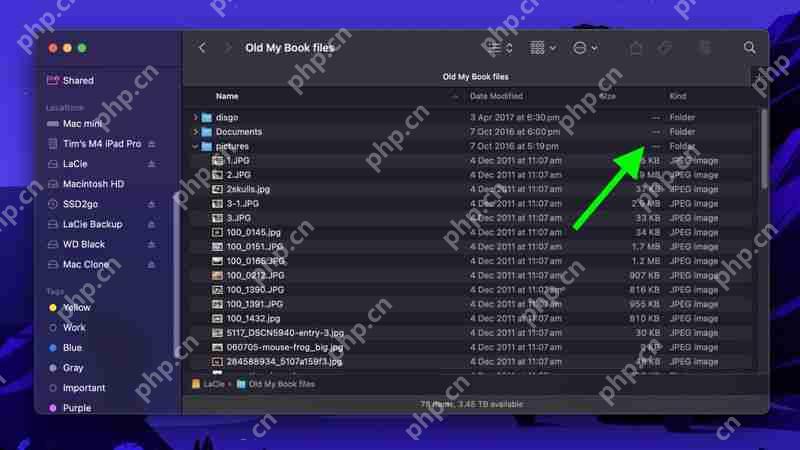
Que se passe-t-il si vous souhaitez utiliser la vue de liste et gardez toujours un œil sur la taille d'une poignée de dossiers dans un emplacement spécifique - dans des documents, par exemple, ou dans un répertoire synchronisé avec un service de stockage cloud? Ou si vous avez un SSD super rapide qui peut gérer la pression de calcul de la taille de nombreux dossiers à la volée? Heureusement, il existe plusieurs façons de créer des tailles de dossier Finder Show, même dans la vue de la liste.
Activer le calcul de toutes les tailles

Ouvrez le dossier en question, sélectionnez Afficher ➝ Afficher les options de vue dans la barre de menu ou appuyez sur la commande Keys J et cochez toutes les tailles. Finder se souviendra désormais de votre préférence de visualisation pour cet emplacement particulier uniquement.
Panneau d'aperçu
Si vous recherchez une solution plus globale pour garder un onglet sur les tailles de dossiers qui fonctionneront dans n'importe quel mode de vue Finder, vous pourriez envisager d'activer le panneau d'aperçu. Pour ce faire, ouvrez une fenêtre Finder et sélectionnez la vue de l'option de barre de menu ➝ Afficher l'aperçu, ou appuyez sur la commande Shift Keys P.

Dans le panneau d'aperçu, la taille du dossier sélectionné apparaît toujours immédiatement en dessous du nom du dossier. S'il s'agit de la seule information de dossier que vous souhaitez voir dans le panneau d'aperçu, vous pouvez sélectionner l'option de barre de menu Afficher ➝ Afficher les options d'aperçu et décocher toutes les autres options de métadonnées.
Utiliser Get Info
Bien sûr, vous pouvez constater que le fait de s'appuyer sur le panneau d'aperçu pour contrôler les tailles de dossiers individuels n'est pas une utilisation idéale de l'espace de fenêtre Finder. C'est là que le fichier de l'option de barre de menu ➝ obtenez des informations (ou la commande combo clé i) peut être utile. L'ouverture d'un panneau d'information Get séparé vous permet de voir la taille de l'élément en question, qu'il s'agisse d'un fichier ou d'un dossier.

L'inconvénient? Chaque panneau Get Info est statique et spécifique à l'élément sélectionné. Ouvrir plusieurs à la fois peut encombrer votre bureau, car chaque nouvelle fenêtre reste ouverte jusqu'à ce qu'elle soit fermée manuellement.
Utilisez l'inspecteur pour les informations de dossier en direct

Heureusement, cet inconvénient peut être facilement résolu: cliquez sur le fichier dans la barre de menu et maintenez la clé de l'option, et obtenir des informations se transformeront en inspecteur Show. Contrairement à un panneau Get Info, le panneau d'inspecteur est mis à jour dynamiquement et affichera toujours des informations pour le fichier ou le dossier actuellement sélectionné de la fenêtre active Finder - y compris, bien sûr, sa taille.
En résumé, pour la vérification de la taille des dossiers occasionnels, utilisez le panneau d'aperçu. Pour des dossiers détaillés ou multiples, activez le calcul de toutes les tailles dans les options d'affichage. Et si vous avez besoin de mises à jour en temps réel sans encombrement, utilisez un inspecteur Show.
Ce qui précède est le contenu détaillé de. pour plus d'informations, suivez d'autres articles connexes sur le site Web de PHP en chinois!

Outils d'IA chauds

Undresser.AI Undress
Application basée sur l'IA pour créer des photos de nu réalistes

AI Clothes Remover
Outil d'IA en ligne pour supprimer les vêtements des photos.

Undress AI Tool
Images de déshabillage gratuites

Clothoff.io
Dissolvant de vêtements AI

Video Face Swap
Échangez les visages dans n'importe quelle vidéo sans effort grâce à notre outil d'échange de visage AI entièrement gratuit !

Article chaud

Outils chauds

Bloc-notes++7.3.1
Éditeur de code facile à utiliser et gratuit

SublimeText3 version chinoise
Version chinoise, très simple à utiliser

Envoyer Studio 13.0.1
Puissant environnement de développement intégré PHP

Dreamweaver CS6
Outils de développement Web visuel

SublimeText3 version Mac
Logiciel d'édition de code au niveau de Dieu (SublimeText3)

Sujets chauds
 1654
1654
 14
14
 1413
1413
 52
52
 1306
1306
 25
25
 1252
1252
 29
29
 1225
1225
 24
24
 Les meilleurs jrpgs à jouer en 2025
Apr 11, 2025 am 11:39 AM
Les meilleurs jrpgs à jouer en 2025
Apr 11, 2025 am 11:39 AM
Les meilleurs JRPG (jeux de rôles japonais) en 2025 utilisent la narration théâtrale et les moulages d'ensemble vibrants pour tisser des expériences puissantes qui restent avec nous longtemps après que nous ayons mis le contrôleur.
 Revue: le robot X8 Pro Omni d'Ecovacs fonctionne désormais avec HomeKit
Apr 17, 2025 am 06:01 AM
Revue: le robot X8 Pro Omni d'Ecovacs fonctionne désormais avec HomeKit
Apr 17, 2025 am 06:01 AM
Avec iOS 18.4, Apple a ajouté la prise en charge des aspirateurs du robot à HomeKit. Il y a quelques aspirateurs de robots compatibles en matière qui peuvent être ajoutés à l'application domestique pour une utilisation avec Siri, y compris le Deebot X8 Pro Omni d'Ecovacs. J'ai testé le X8 Pro Omni pour Th
 Revue: Dio Node vise à apporter des haut-parleurs AirPlay rentables dans toute votre maison
Apr 15, 2025 am 06:12 AM
Revue: Dio Node vise à apporter des haut-parleurs AirPlay rentables dans toute votre maison
Apr 15, 2025 am 06:12 AM
Dio est une petite entreprise axée sur la livraison d'un seul produit pour l'écosystème Apple: un système de haut-parleur AirPlay à faible coût appelé DIO Node. Initialement lancé en tant que campagne Indiegogo financée par le financement de financement en 2022, le Node Dio a commencé à expédier aux bailleurs de fonds LA
 Révenez les tailles de dossiers cachés dans MacOS Finder avec ces astuces
Apr 17, 2025 am 01:11 AM
Révenez les tailles de dossiers cachés dans MacOS Finder avec ces astuces
Apr 17, 2025 am 01:11 AM
Lorsque vous utilisez MacOS Finder dans List View, vous verrez les tailles des fichiers individuels - mais pas les dossiers.inStead, les dossiers affichent une paire de tirets (-) dans la colonne de taille. MacOS saute les tailles de dossier de calcul par défaut pour garder la liste des performances de la liste rapidement, en particulier
 iOS 18.4: Accès aux listes de lecture de musique ambiante cachée
Apr 04, 2025 pm 09:01 PM
iOS 18.4: Accès aux listes de lecture de musique ambiante cachée
Apr 04, 2025 pm 09:01 PM
Dans la mise à jour logicielle iOS 18.4 d'Apple, il existe une nouvelle fonctionnalité de musique ambiante disponible dans les options du centre de contrôle sur iPhone. Il est gratuit et ne nécessite pas d'abonnement Apple Music. C'est aussi plus personnalisable que la plupart des utilisateurs probablement réalités
 Vous vous inquiétez de la confidentialité de l'iPhone? Faites cela avec un centre de contrôle
Apr 15, 2025 am 12:59 AM
Vous vous inquiétez de la confidentialité de l'iPhone? Faites cela avec un centre de contrôle
Apr 15, 2025 am 12:59 AM
Dans iOS, le centre de contrôle peut être utilisé pour prendre rapidement une photo, noter une note, allumer les lumières, contrôler votre Apple TV et bien plus encore. C'est utile et pratique car vous n'avez même pas à déverrouiller votre iPhone ou votre iPad pour l'utiliser. Cependant, avec
 Voici où précommander le contrôleur Nintendo Switch 2 Pro & ndash; Les fans britanniques peuvent acheter le pad, mais les joueurs américains doivent attendre
Apr 11, 2025 am 09:02 AM
Voici où précommander le contrôleur Nintendo Switch 2 Pro & ndash; Les fans britanniques peuvent acheter le pad, mais les joueurs américains doivent attendre
Apr 11, 2025 am 09:02 AM
Parallèlement au plus large Nintendo Switch 2 Pré-commandes qui sont récemment mis en ligne dans certains territoires, les ventilateurs où le stock est disponible peut également précommander le nouveau Nintendo Switch 2 Pro contrôleur.
 Meilleures exclusivités PS5 2025 - Les meilleurs jeux fabriqués pour la PlayStation 5
Apr 18, 2025 am 11:37 AM
Meilleures exclusivités PS5 2025 - Les meilleurs jeux fabriqués pour la PlayStation 5
Apr 18, 2025 am 11:37 AM
Les meilleures exclusivités PS5 sont les jeux qui sont ou étaient, fabriqués exclusivement pour la dernière console de Sony. Les jeux exclusifs peuvent donner le ton et la scène pour l'offre d'une machine par rapport aux autres. C'est souvent le cas pour les consoles PlayStation, avec chaque g



